Windows 10で欠落しているデフォルトの電源プランを復元する方法

このガイドでは、Windows 10でデフォルトの電源プラン(バランス、高パフォーマンス、省電力)を復元する方法を詳しく解説します。
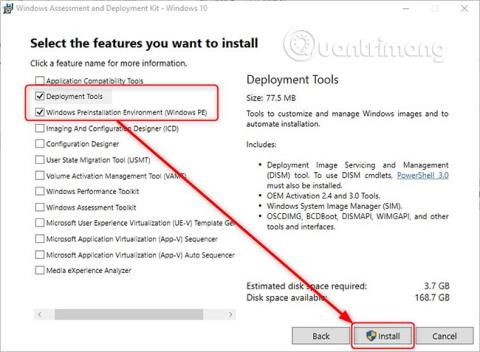
Windows プレインストール環境 (WinPE) ブート デバイスは、すべてのマニアのツールボックスに依存します。 Wikipedia からの引用によると、「WinPE は当初、Microsoft Windows オペレーティング システムを導入するためのプレインストール プラットフォームとしてのみ使用することを目的としており、特にこの点で DOS の代替として使用することを目的としていました。 WinPE には次の用途があります。
WinPE ファイル IOS の作成、USB ブート WinPE
WinPE ファイルの作成 IOS、USB ブート WinPE は非常に高速かつ簡単です。この記事では、WinPE ファイル IOS、USB ブート WinPE を作成する方法を詳しく説明します。
1)最新バージョンのWindows 10 ADK (評価および展開キット) またはWindows Insider Preview ADK をダウンロードします。
2) 7 GB ADK バージョンを完全にインストールできますが、この記事では、展開ツールとWindows プレインストール環境コンポーネントのみが必要です。
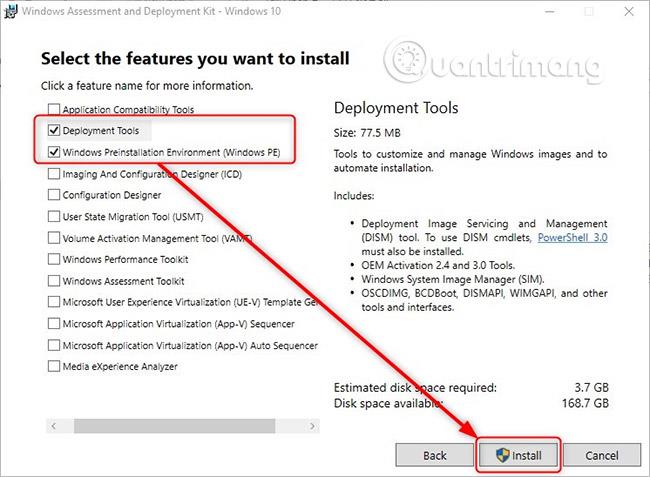
3) インストール後、[スタート] > [W] > [Windows キット]を右クリックし、 [詳細] > [管理者として実行]を選択して、展開およびイメージング ツールインターフェイスを開きます。
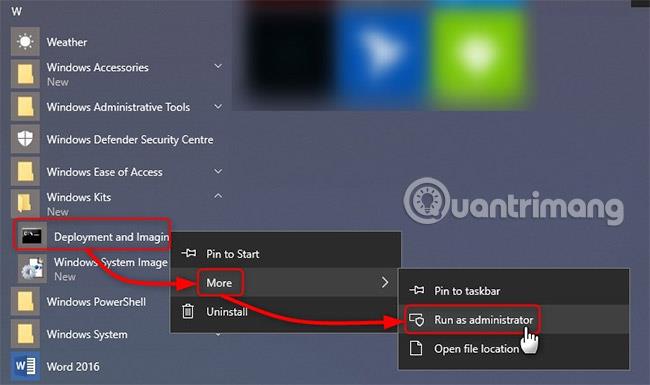
4) プロンプトは非常に長いです。コマンドcd\を使用してC:ドライブのルートに移動し、これを短縮します(次のスクリーンショットの #1)。
5) 次のコマンド (#2) を使用して WinPE ファイルを作成します。
copype amd64 D:\WinPEx64
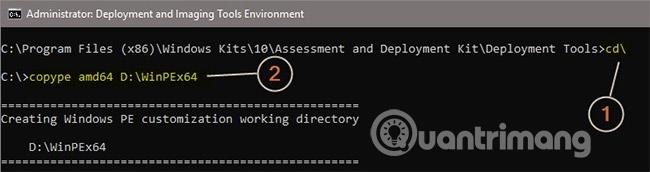
パスD:\WinPEx64 を任意のドライブ文字とフォルダー名に置き換えます。上記のコマンドは、64 ビット マシンの起動に使用される PE ファイルを作成します。 32 ビット マシン用の PE を作成する場合は、amd64 をx86に置き換えます。
コピーペ x86 D:\WinPEx86
6) USB フラッシュ ドライブを挿入し、ドライブ文字をメモします。次のコマンドを入力して、パスD:\WinPEx64 をPE ファイルを作成したフォルダーへの実際のパスに置き換え、ドライブ文字I:を USB ドライブの実際のドライブ文字に置き換えます。
MakeWinPEMedia /UFD D:\WinPEx64 I:
WinPE ISO ファイルを作成する場合は、/UFD を/ISOに変更し、ISO ファイルを作成する場所のパスとファイル名を追加します。
MakeWinPEMedia /ISO D:\WinPEx64 F:\WPE64.iso
USB フラッシュ ドライブが再フォーマットされるという警告が表示されます。 Yで受け入れます:
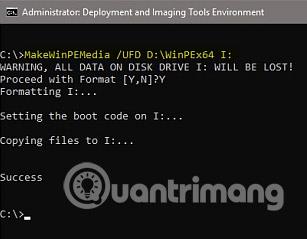
続きを見る:
このガイドでは、Windows 10でデフォルトの電源プラン(バランス、高パフォーマンス、省電力)を復元する方法を詳しく解説します。
仮想化を有効にするには、まず BIOS に移動し、BIOS 設定内から仮想化を有効にする必要があります。仮想化を使用することで、BlueStacks 5 のパフォーマンスが大幅に向上します。
WiFi 接続に接続するときにドライバーが切断されるエラーを修正する方法を解説します。
DIR コマンドは、特定のフォルダーに含まれるすべてのファイルとサブフォルダーを一覧表示する強力なコマンド プロンプト コマンドです。 Windows での DIR コマンドの使用方法を詳しく見てみましょう。
ソフトウェアなしで Windows 10 アプリをバックアップし、データを保護する方法を説明します。
Windows のローカル グループ ポリシー エディターを使用して、通知履歴の削除やアカウントロックの設定を行う方法を説明します。
重要なリソースを簡単に監視及び管理できる<strong>IP監視</strong>ソフトウェアがあります。これらのツールは、ネットワーク、インターフェイス、アプリケーションのトラフィックをシームレスに確認、分析、管理します。
AxCrypt は、データの暗号化に特化した優れたソフトウェアであり、特にデータ セキュリティに優れています。
システムフォントのサイズを変更する方法は、Windows 10のユーザーにとって非常に便利です。
最近、Windows 10にアップデートした後、機内モードをオフにできない問題について多くのユーザーから苦情が寄せられています。この記事では、Windows 10で機内モードをオフにできない問題を解決する方法を説明します。








